Cuadro de diálogo Añadir carpeta de destino/Editar carpeta de destino
Añada o edite carpetas para guardar imágenes escaneadas desde el panel de control de la impresora y datos de fax recibidos.
Para mostrar los cuadros de diálogo Añadir carpeta de destino (Add Destination Folder) o Editar carpeta de destino (Edit Destination Folder), haga clic en Agregar... (Add...) o en Editar... (Edit...) en la ventana Folder Setting Utility.
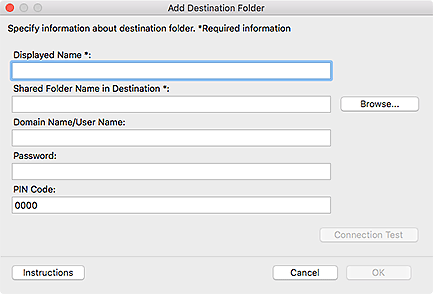
- Nombre mostrado (Displayed Name)
-
Introduzca el nombre que desea que aparezca en el panel de control de la impresora.
 Importante
Importante- El campo Nombre mostrado (Displayed Name) no se puede dejar en blanco.
- Utilice únicamente los caracteres que se pueden introducir en el panel de control de la impresora.
- Nombre de carpeta compartida en el destino (Shared Folder Name in Destination)
-
Especifique la carpeta de destino para los datos. Haga clic en Examinar... (Browse...) y, a continuación, seleccione una carpeta.
 Importante
Importante- El campo Nombre de carpeta compartida en el destino (Shared Folder Name in Destination) no se puede dejar en blanco.
- Introduzca la carpeta, como una carpeta de red compartida, con el formato "\\nombre de servidor\nombre de carpeta". Separe el nombre del servidor y los nombres de las carpetas con barras invertidas.
- Nombre de dominio/Nombre de usuario (Domain Name/User Name)
-
Introduzca el nombre de dominio y el nombre del usuario con el que se accederá a la carpeta de destino de los datos.
 Nota
Nota- Si se requiere un nombre de dominio, introdúzcalo con el formato "nombre de dominio\nombre de usuario". Separe el nombre de dominio y el nombre de usuario con una barra invertida.
- Si no conoce el nombre del dominio o el nombre de usuario, póngase en contacto con el administrador de la red (servidor).
- Contraseña (Password)
-
Introduzca la contraseña con la que se accederá a la carpeta de destino de los datos.
 Nota
Nota- Si no conoce la contraseña, póngase en contacto con el administrador de la red (servidor).
- Código PIN (PIN Code)
-
El código PIN es un código de seguridad para acceder a la carpeta seleccionada en Nombre de carpeta compartida en el destino (Shared Folder Name in Destination) en el panel de control de la impresora. Establézcalo para impedir que una tercera persona no autorizada acceda a la configuración o la modifique.
 Importante
Importante- Introduzca al menos cuatro caracteres con letras, números y/o símbolos.
- El valor establecido es el predeterminado (0000). Si no se especifica el código PIN, elimine "0000".
- Al establecer el código PIN, asegúrese de anotarlo para su uso en el futuro, dado que necesitará introducirlo en casos como, por ejemplo, al establecer la carpeta de destino para los datos de fax recibidos o para los datos escaneados desde el panel de control de la impresora.
- Si ha olvidado el código PIN, elimine la carpeta de Lista de configuración de la carpeta de destino (Destination Folder Setting List) y, a continuación, añádala de nuevo.
- Al editar la carpeta de destino, introduzca el código PIN que estableció en el momento de añadir la carpeta.
- Prueba de conexión (Connection Test)
-
Haga clic para comprobar la conexión a la carpeta en la que se guardan los datos.
 Importante
Importante-
Asegúrese de lo siguiente antes de realizar la Prueba de conexión (Connection Test).
- La impresora está encendida
- La impresora y el ordenador están conectados a la red
- No hay otro software u otro usuario utilizando la impresora
- No aparece un error en el panel de control de la impresora
- Si falla la prueba de conexión, es posible que especificar el Nombre de carpeta compartida en el destino (Shared Folder Name in Destination) solo con letras, números y/o símbolos ayude a establecer una conexión.
-
- Instrucciones (Instructions)
- Abre esta guía.
- Aceptar (OK)
-
Haga clic para aplicar la adición y las modificaciones.
 Importante
Importante-
Si no se ha hecho clic en la Prueba de conexión (Connection Test), la utilidad comprueba automáticamente si puede conectarse a la carpeta de destino para datos.
Asegúrese de lo siguiente antes de hacer clic en Aceptar (OK).
- La impresora está encendida
- La impresora y el ordenador están conectados a la red
- No hay otro software u otro usuario utilizando la impresora
- No aparece un error en el panel de control de la impresora
-

